自分のホームページやブログが味気ないと感じている方はいませんか?
せっかく起業して自社のホームページを作ったのにあまり会社っぽくないと感じていませんか?
あなたのホームページやブログにはロゴマークはありますか?
今回は簡単に無料でロゴが作成できる『Logo Garden』の操作や登録方法について書いていきたいと思います。
Logo Gardenとは
オンラインで無料のロゴ作成ができるサイトです。基本的な作り方はシンボルマークを選び、色や文字の種類、エフェクトなどを選んで完成となります。
完成後はメールアドレスの登録が必要となりますが、適当に作ったフリーアドレスでも大丈夫です。このホームページのロゴもLogo Gardenで作成してあります。
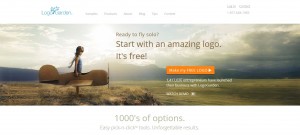
http://www.logogarden.com/
早速作成
今回は適当にコンピューター会社のロゴでも作ってみます。名前は『Apple』にインスピレーションを受けて『Cherry』コンピューターにでもしてみます。ちょうどサクランボのシンボルマークがあったので、つい・・・
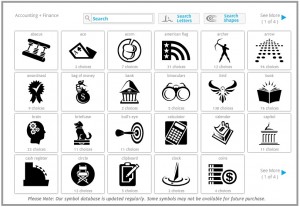
まずシンボルマーク選びです。種類が多いのでじっくり選んでみてください。
今回は先程も言ったとおりサクランボのマークにします。
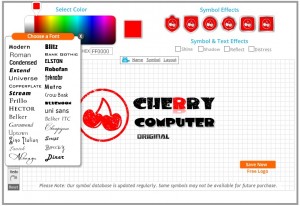
完成しました。今回のポイントですが、
- シンボルマークの色を黒から赤に変えました。
- CHERRYの最初のRを赤色にしました。
- マークとCHERRYは「Distress」にチェックを入れて擦れたイメージにしました。
- 赤いRは「Reflect」にチェックを入れて下に反射させてあります。
- COMPUTERは見づらいですが「Shadow」にチェックを入れて影をつけてあります。
- 下の小さいORIGINALには「Shine」にチェックを入れて光が差したようにしてあります。
とりあえずサンプルという事で、全てのエフェクトを使ってみました。
CHERRYの一つだけ赤いRは「CHE」と「R」と「RY」を組み合わせてあります。少し位置調整が面倒ですが差し色を入れたい場合の方法ですね。
フォントは30種類から選べます。自分のイメージに合ったフォントを選んで組み合わせてください。完成したら右下の「Save Now」をクリックしてください。
アカウントの登録
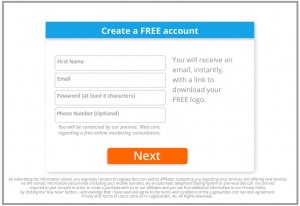
ロゴが完成したらメールアドレスの入力を求められます。名前を登録するのが不安な人は適当でも大丈夫です。アカウントで表示される名前ですので。
メールアドレスはヤフーアドレスなどのフリーアドレスで大丈夫です。パスワードは6文字以上にしましょう。6文字以下だと登録できません。
メールを確認
先程入力したアドレスにLogo Gardenからメールが届いていますので開いてリンクをクリックしましょう。
マイアカウントが表示されます。
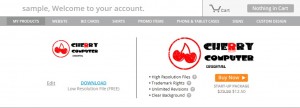
左が無料で使えるロゴで、右は大きい画像や画質がいい有料版です。ホームページや名刺に使う程度なら無料のロゴで十分です。
ロゴ完成
無料のロゴのDOWNLOADをクリックして任意の場所に保存しましょう。
これでロゴが自由に使えるようになります。

まとめ
ロゴの作成とアカウントの登録を駆け足で説明してみましたが、理解できたでしょうか?直感的に操作しても簡単に作成できますので、メールの登録をしなくても遊びで何個か作成してみて満足のいく出来のロゴができたらアカウントの登録をするでも良いでしょう。
ちなみに同じメールアドレスはアカウントに登録できませんので複数作成する場合は複数のメールアドレスが必要になると思います。


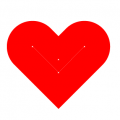


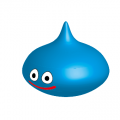


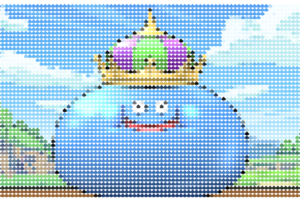




最近のコメント